Jak zmienić domyślną aplikację dla typów plików na komputerze Mac
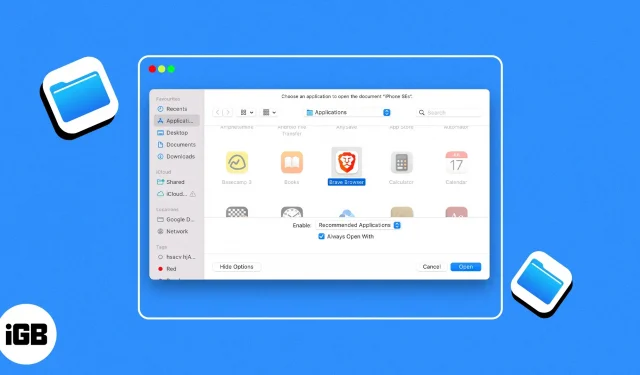
Komputery Mac zawsze były kochane przez profesjonalistów ze względu na łatwość obsługi. Są jednak chwile, kiedy możesz dostać bólu głowy z powodu sposobu, w jaki jest skonfigurowany. Jednym z takich problemów, z którym spotkało się wielu, w tym ja, jest otwieranie określonego pliku w domyślnej aplikacji zamiast żądanej aplikacji.
Dzieje się tak, ponieważ macOS domyślnie przypisuje określoną aplikację do otwierania każdego typu pliku. Ponieważ jednak niektóre aplikacje oferują lepszą funkcjonalność, może być konieczne nauczenie się, jak zmienić domyślną aplikację dla typu pliku na komputerze Mac. Czytaj dalej, aby dowiedzieć się, jak możesz to zrobić.
- Jak raz otworzyć plik za pomocą określonej aplikacji
- Trwale zmień aplikację używaną do otwierania pliku na komputerze Mac
Jak raz otworzyć plik za pomocą określonej aplikacji
- Uruchom Findera na komputerze Mac. Znajdź plik, dla którego chcesz zmienić domyślną aplikację.
- Kliknij plik prawym przyciskiem myszy → wybierz „Otwórz za pomocą”.
- Stąd możesz wybrać dowolną z sugerowanych aplikacji w domyślnej aplikacji. W większości przypadków powinno to załatwić sprawę.
- Jeśli jednak nie widzisz żądanej aplikacji na liście, kliknij „Inne” i wykonaj poniższe czynności.
- W nowym oknie dialogowym przejdź do „Włącz” → wybierz „Wszystkie aplikacje” z menu rozwijanego. Teraz w lewym okienku zobaczysz wszystkie aplikacje na komputerze Mac.
- Kliknij wybraną aplikację → kliknij Gotowe.
Trwale zmień aplikację używaną do otwierania pliku na komputerze Mac
Jeśli zawsze wolisz coś innego niż domyślna aplikacja do otwierania plików określonego typu, użyj jednej z dwóch poniższych metod, aby ułatwić sobie życie.
Zmień domyślną aplikację za pomocą „Otwórz za pomocą”
- Kliknij plik prawym przyciskiem myszy, aby zmienić domyślną aplikację.
- Wybierz „Otwórz za pomocą” → wybierz „Inne”.
- W nowym oknie dialogowym przejdź do „Włącz” → wybierz „Wszystkie aplikacje” z menu rozwijanego. Teraz w lewym okienku zobaczysz wszystkie aplikacje na komputerze Mac.
- Teraz kliknij aplikację, którą chcesz ustawić jako domyślną.
- Zaznacz pole „Zawsze otwieraj za pomocą” w sekcji „Wszystkie aplikacje”.
- Na koniec kliknij „Otwórz”.
Teraz za każdym razem, gdy otworzysz ten konkretny typ pliku, zostaniesz przekierowany do wybranej tutaj aplikacji.
Zmień domyślną aplikację za pomocą „Pobierz informacje”
- Kliknij plik prawym przyciskiem myszy → wybierz Uzyskaj informacje.
- Rozwiń opcję „Otwórz za pomocą”, jeśli nie jest.
- Kliknij menu rozwijane pod „Otwórz za pomocą”.
- Wybierz wybraną aplikację. To powinno pomóc w większości przypadków.
- Jeśli jednak nie możesz znaleźć wybranej aplikacji w rozwijanym menu, kliknij Inne.
- Teraz z menu rozwijanego obok opcji Włącz wybierz Wszystkie aplikacje.
- Wybierz wybraną aplikację z lewego panelu → kliknij Dodaj.
Dlatego za każdym razem, gdy otworzysz plik określonego typu, otworzy się on w wybranej aplikacji.
Jeśli chcesz otworzyć wszystkie pliki tego samego formatu w tej konkretnej aplikacji, wybierz „Zmień wszystko” przed zamknięciem okna.
Otwórz dowolny plik za pomocą wybranej aplikacji!
Dzięki powyższym metodom pomogłem ci otworzyć dowolny plik w wybranej przez ciebie aplikacji. Pamiętaj jednak, że możesz otwierać tylko pliki obsługiwane przez te aplikacje. Mam na myśli to, że nie możesz użyć aplikacji Kalkulator do otwarcia obrazu ?
Żarty na bok, nie zapomnij zostawić swoich pytań lub sugestii, jeśli masz jakieś. Chętnie Ci pomogę ?



Dodaj komentarz